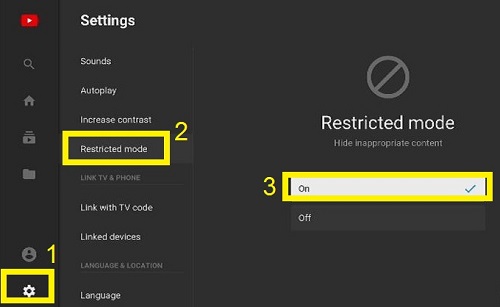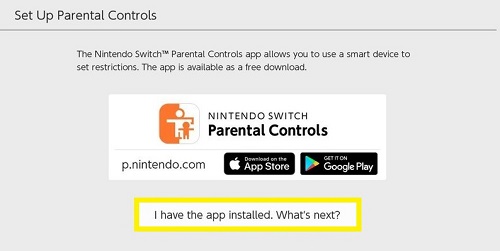Nintendo Switch devient une plate-forme de plus en plus populaire auprès des jeunes. Principalement, en raison de son interface intuitive et de sa facilité d’utilisation.

Cependant, il permet également aux enfants d’accéder facilement à un contenu inapproprié. YouTube étant le moyen le plus important de le faire.
Ainsi, beaucoup d’utilisateurs posent les mêmes questions – Comment bloquer YouTube sur Nintendo Switch?
Malheureusement, vous ne pouvez pas. Mais il existe des alternatives proches. Voyons ce qu’ils sont.
Alternative 1: restreindre le contenu YouTube
Bien que vous ne puissiez pas interdire complètement YouTube, il existe toujours une option pour le limiter à ce qui est approprié. Si vous le faites, l’appareil n’affichera pas de vidéos contenant du contenu mature et inadapté.
Comment est-ce possible? Eh bien, YouTube est en mesure de le faire grâce à différentes données telles que les titres vidéo, les descriptions, les commentaires, le contenu, les révisions des directives et les métadonnées.
Bien sûr, cela ne signifie pas que le service fonctionne parfaitement bien. Certains contenus inappropriés peuvent définitivement passer sous le radar. Vous devez également considérer que les parents ont des opinions différentes sur le contenu adapté aux enfants.
Cependant, jusqu’à ce que l’option « bloquer » apparaisse, c’est le meilleur que vous ayez.
Comment restreindre le contenu YouTube?
Il est assez facile de restreindre le contenu YouTube. Voici ce que vous devez faire:
- Lancez l’application YouTube depuis le menu des applications de votre Nintendo Switch. (Appuyez sur le bouton A une fois que vous avez mis en surbrillance l’application).
- Choisissez les «Paramètres» (icône d’engrenage) en bas du menu de l’application. Vous verrez une nouvelle liste d’options à droite.
- Sélectionnez « Mode restreint ». (Mettez en surbrillance l’option et appuyez sur la touche «Flèche droite»).
- Sélectionnez «On» sur l’écran suivant et appuyez sur la touche «A» de votre contrôleur.
Cela devrait limiter la plupart, sinon la totalité, du contenu mature de l’application.
Alternative 2: définir le contrôle parental
Définir le contrôle parental est un peu plus compliqué que de simplement restreindre le contenu YouTube.
L’option vous permet d’interdire à vos jeunes de télécharger accidentellement des jeux matures. Et peut-être plus important encore, qu’ils ne dépensent pas d’argent sans autorisation.
Cependant, la partie la plus cruciale ici est que vous pouvez limiter le temps que votre enfant passe sur les applications et les jeux. Et cela signifie essentiellement interdire YouTube aussi.
Comment activer le contrôle parental?
Il y a un processus approfondi derrière l’activation du contrôle parental. Voici ce que vous devez faire en premier:
- Ouvrez «Paramètres système» depuis l’écran d’accueil de votre Switch.
- Choisissez «Contrôle parental» dans la liste.
- Sélectionnez «Contrôle parental» sur le nouvel écran à droite. L’appareil peut vous demander de fermer toutes les applications actives.
Lorsque vous le faites, vous pouvez procéder à la configuration manuelle du contrôle parental. - Suivez les instructions à l’écran pour configurer manuellement vos paramètres de contrôle parental. La fenêtre «Configurer le contrôle parental» devrait ensuite s’ouvrir.
Important: Vous recevrez une alerte vous informant que vous ne pourrez pas utiliser un tas de fonctionnalités sans l’application Contrôle parental. Vous pouvez le trouver sur le Play Store (Android) ou Magasin d’applications (iOS). - Appuyez sur «J’ai installé l’application. Et après? »
- Choisissez «Entrer le code d’enregistrement».
- Saisissez le code d’enregistrement que vous verrez sur l’écran de votre smartphone.
- Sélectionnez «S’inscrire».
Comment définir une limite de temps pour l’utilisation des applications?
Vous pouvez utiliser l’application Contrôle parental pour limiter le temps de jeu de vos enfants sur la Nintendo Switch. Par conséquent, vous ne pouvez pas vraiment interdire YouTube, mais uniquement restreindre l’utilisation globale de l’application.
Voici comment:
- Ouvrez l’application Contrôle parental.
- Choisissez « Sélectionner le temps de lecture ». «
- Sélectionnez la durée de lecture souhaitée.
Vous pouvez choisir entre une utilisation illimitée et 15 minutes par jour. Vous pouvez également restreindre l’utilisation de diverses fonctionnalités dans la même fenêtre.
Vous ne voulez pas que votre enfant partage des images et des vidéos sur les réseaux sociaux? Vous ne voulez pas qu’ils communiquent avec les autres? C’est tout possible.
Pouvez-vous utiliser YouTube Kids?
YouTube a récemment lancé une application qui devrait améliorer la sécurité de vos enfants en ligne. Contrairement à YouTube normal, tout le contenu est adapté aux enfants.
En outre, il dispose d’une myriade d’options qui limitent ou restreignent complètement certains aspects de l’application.
Malheureusement, il n’est toujours pas disponible pour Nintendo Switch.
Passez le contrôle à vous
Même avec tous les moyens de prévention actuels, il est toujours possible d’accéder au contenu inapproprié de YouTube. Jusqu’à ce qu’une solution bloque complètement l’accès à YouTube, c’est le mieux que vous puissiez faire.
Par conséquent, vous devez toujours garder un œil sur ce que votre enfant fait en ligne. Même si vous pensez que vous avez tout sous contrôle.
Comment aimez-vous les paramètres de restriction sur Switch? Pensez-vous que vous pourriez faire mieux ou pire? Partagez vos pensées dans la section des commentaires ci-dessous.